iOS 16 bổ sung tính năng giúp người dùng iPhone dễ dàng xem, chia sẻ mật khẩu Wifi với các thiết bị khác.
Nếu muốn chia sẻ mật khẩu Wifi đến các thiết bị khác, người dùng iPhone hoàn toàn có thể dễ dàng làm được điều này chỉ với vài bước đơn giản.
Thông thường, khi chia sẻ, người dùng chỉ cần nhấn đồng ý khi thông báo hiển thị có người đang cố gắng kết nối vào mạng. Cụ thể, chỉ cần kết nối iPhone của bạn với một mạng Wi-Fi, thiết bị iOS hoặc Mac còn lại chọn cùng mạng Wifi đó.
Lúc này, một bảng thông báo sẽ xuất hiện trên điện thoại của bạn, yêu cầu cho phép chia sẻ mật khẩu với thiết bị khác hay không. Bạn hãy nhấn nút đồng ý để bắt đầu chia sẻ. Kết nối Wifi cũng sẽ được tự động lưu lại vào iPhone của người khác sau khi được chia sẻ.
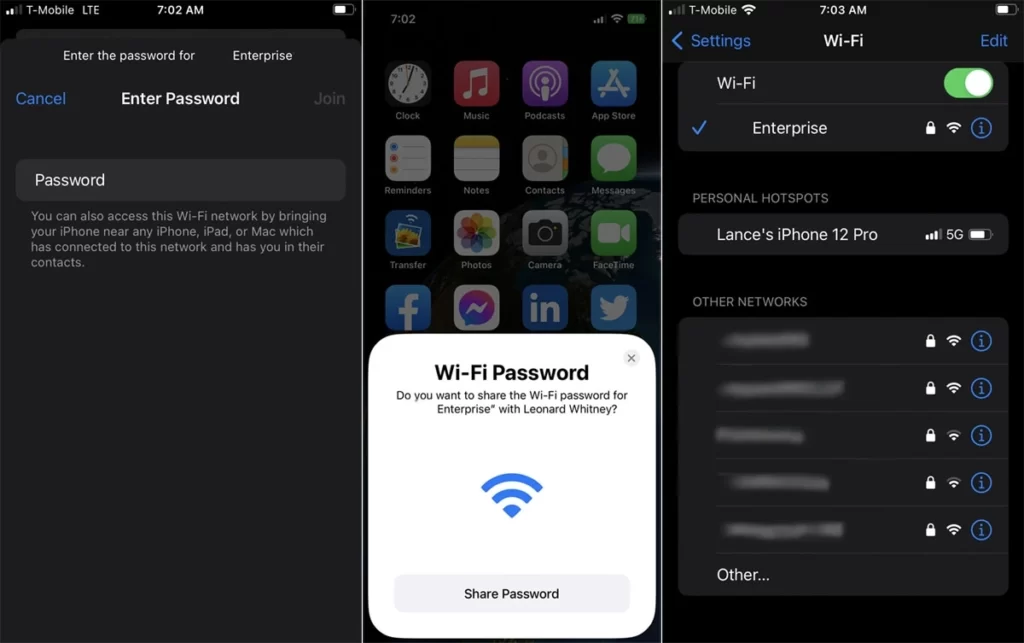
Nhưng với iOS 16, người dùng còn có lựa chọn khác khi có thể xem và sao chép mật khẩu Wifi để chia sẻ với người khác. Để sử dụng tính năng này, người dùng vào app Cài đặt > Wifi và chọn vào biểu tượng chữ i bên cạnh kết nối Wifi cần xem mật khẩu.
Ở đây, người dùng tiếp tục chọn biểu tượng đôi mắt ở mục Mật khẩu để xem mật khẩu đã bị ẩn. Khi đó, bảng thông báo yêu cầu xác thực bằng Touch ID, Face ID hoặc mã khóa sẽ xuất hiện. Sau khi xác thực thông tin, người dùng có thể xem mật khẩu và sao chép để chia sẻ với người khác.
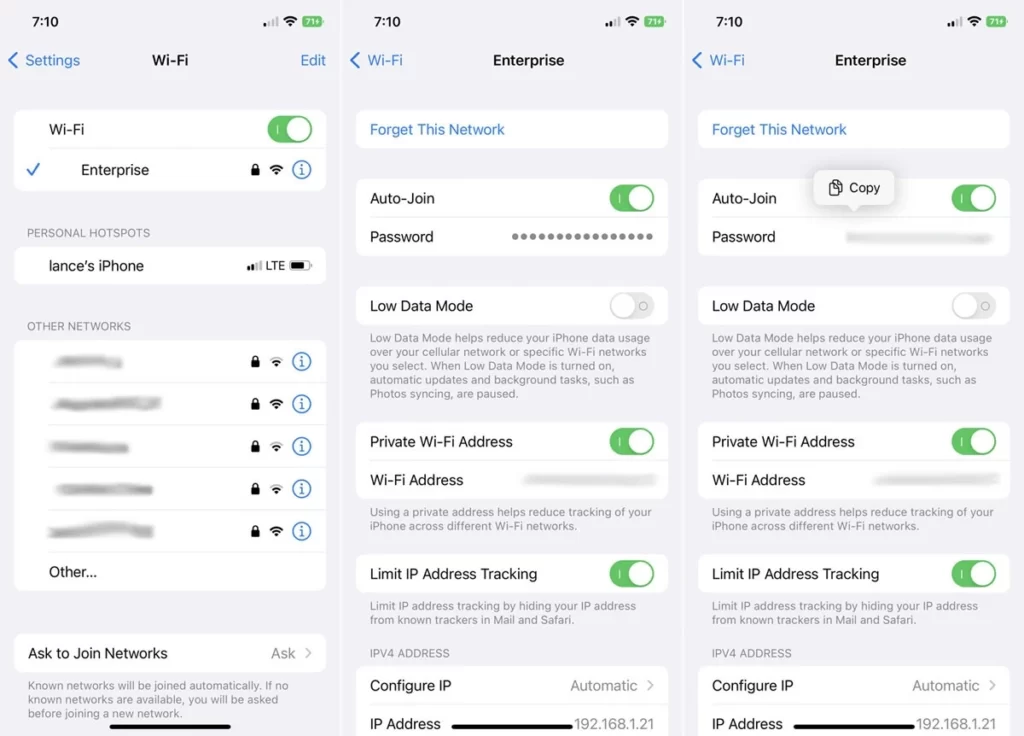
Theo MacRumors, cách làm này sẽ rất hiệu quả khi người dùng quên mật khẩu Wifi mà muốn chia sẻ kết nối với những người khác hay chia sẻ với những thiết bị khác ngoài iPhone.
Ngoài ra, người dùng cũng có thể chia sẻ kết nối Wifi mà không cần tiết lộ mật khẩu. Họ chỉ cần tạo mã QR bằng ứng dụng Shortcuts có trên iPhone. Khi đó, tất cả thiết bị kể cả smartphone Android đều có thể truy cập vào kết nối mạng với mã QR đã tạo.
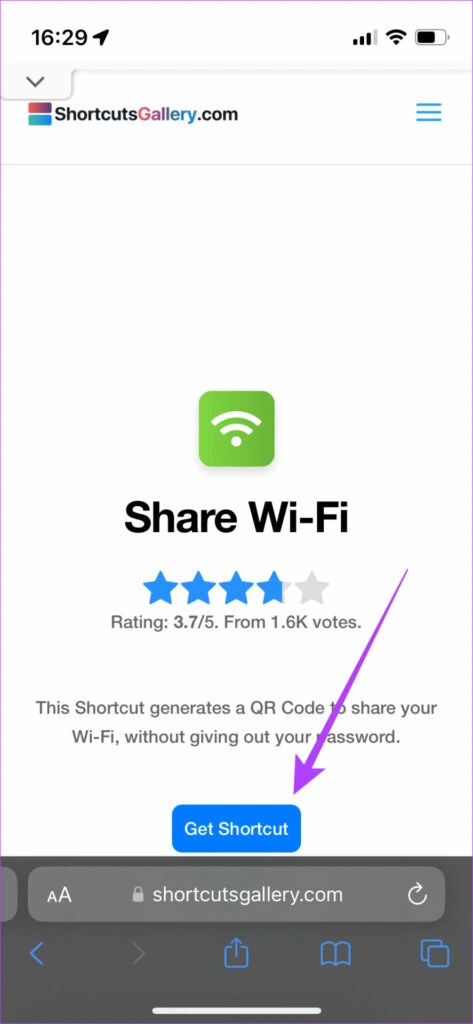
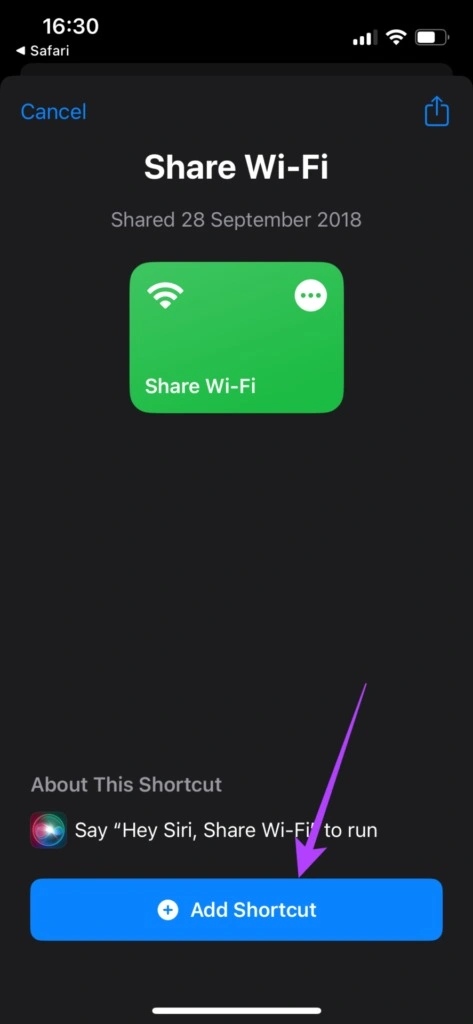
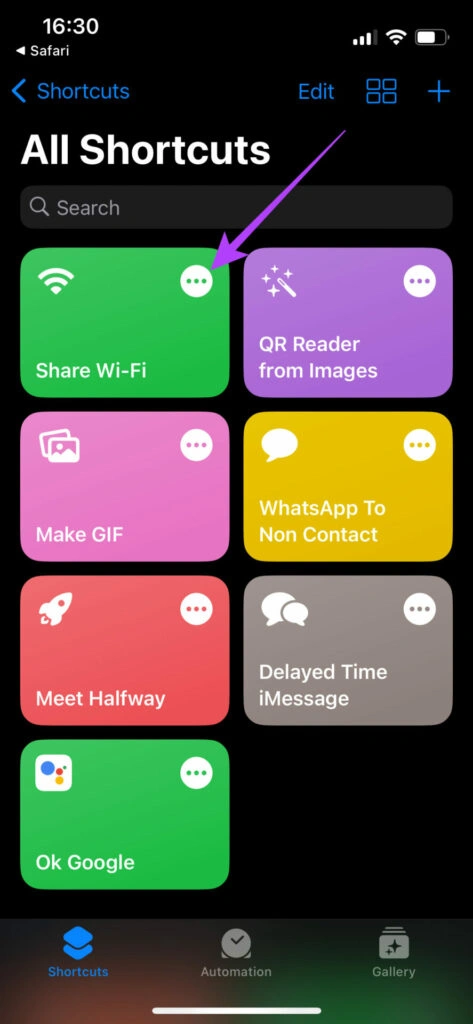
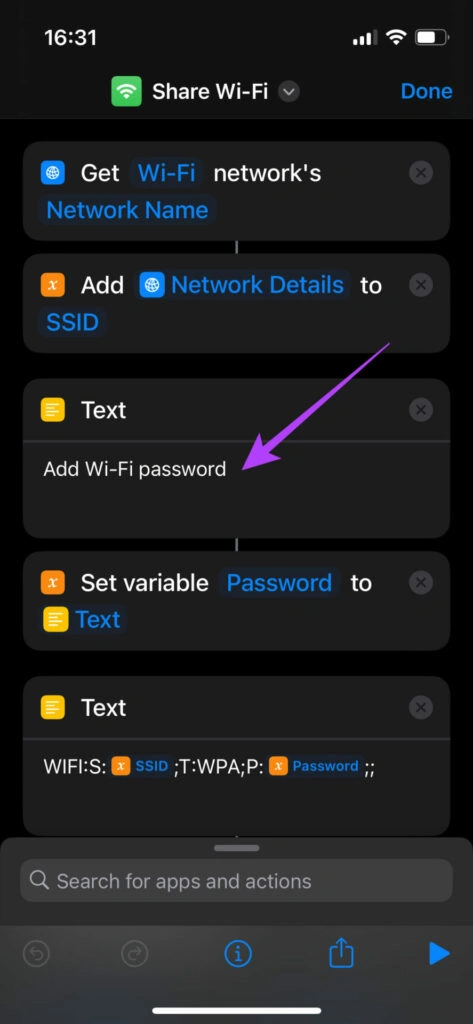
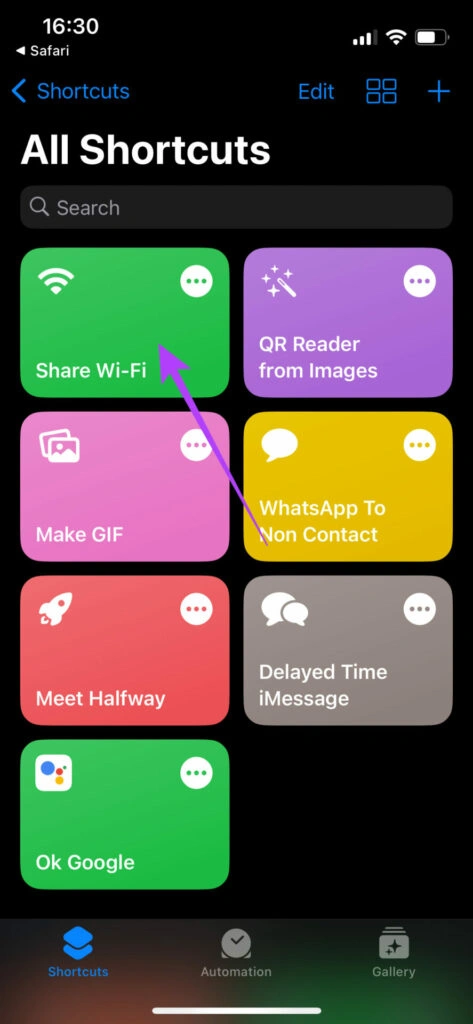
Để làm được điều này, người dùng chỉ cần duyệt trang shortcutsgallery.com trên thiết bị của mình. Sau đó, chọn nút “Get Shortcut” và lưu phím tắt “Share Wi-Fi” về máy. Tiếp theo, người dùng hãy nhấn vào dấu ba chấm trên góc phải phía trên của phím tắt để vào mục cài đặt.
Tại đây, chọn mục “Add Wi-Fi password”, nhập mật khẩu của mạng Wi-Fi cần chia sẻ và nhấn Done để kết thúc. Lúc này, người dùng sẽ nhận được một shortcut giúp tạo mã QR chứa mật khẩu Wifi. Họ chỉ cần nhấn vào phím tắt này và mã QR dùng để chia sẻ sẽ tự động xuất hiện.
Tính năng này được có trên iOS 16, được Apple phát hành chính thức cùng iPhone 14 trong sự kiện vào tháng 9. Tại Việt Nam, nhà bán lẻ TopZone đã mở đặt trước phiên bản iPhone mới nhất. Máy sẽ đến tay người dùng từ ngày 14/10.


